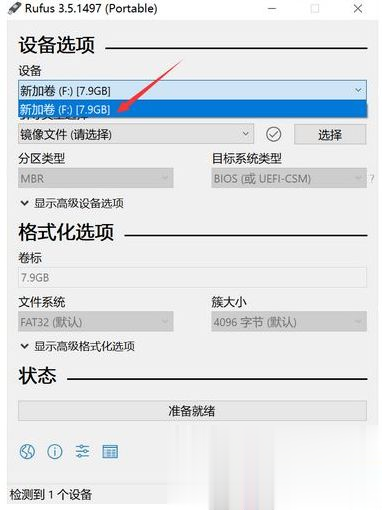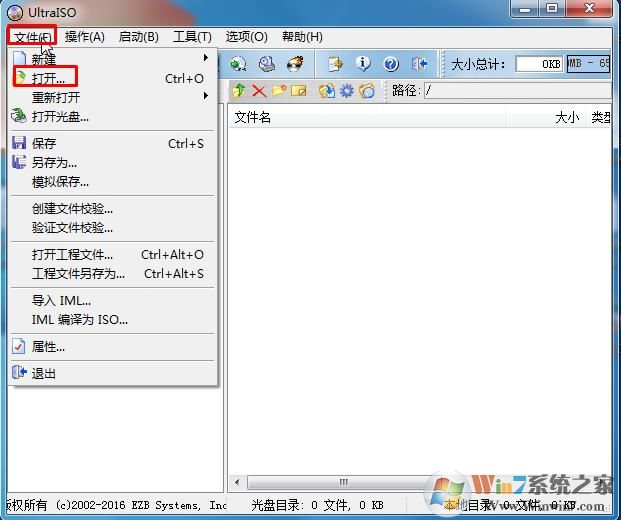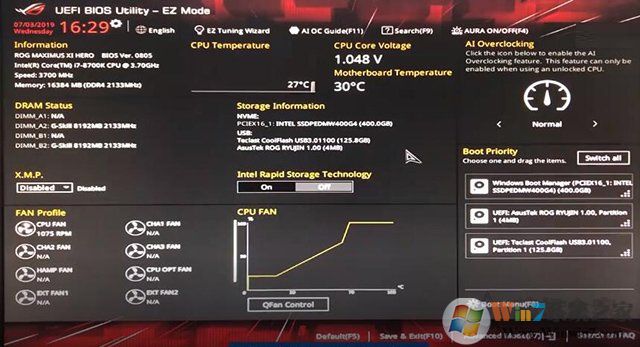Win10 Win7双系统硬盘安装教程(Win7下Win10双系统64位32位混装)
时间:2025-02-22 来源:系统宝 人气:
很多朋友的电脑是Win7系统,不过现在Win10系统已经推出,对于很多用户来说也是很有吸引力的,这时安装个双系统可能是比较方便的,其实安装Win10 Win7双系统也不难,当我们安装在同一硬盘不同分区,就是直接双击source下的setup.exe 进行安装,完全等同于安装一个软件,非常简单!
不过也有一些弊端:①速度较慢;②安装时,不能格式化某个盘符;③32位下只能安装32位的,64位下只能安装64位的。不能混装的问题。
而这一切都可以使用【硬盘法安装系统来解决】,常用的是nd6_hdd_installer。并且,安装时可以轻松选择安装【单系统or双系统】借助nd6_hdd_installer可以完美解决此类多系统安装问题。下面我们就一起来看看在Win7系统下安装Win10双系统。
安装教程:
第一步:准备工作
1、下载Win7 ISO镜像下载;
2、将映像解压到C盘外的某盘符的根目录,如E盘根目录;
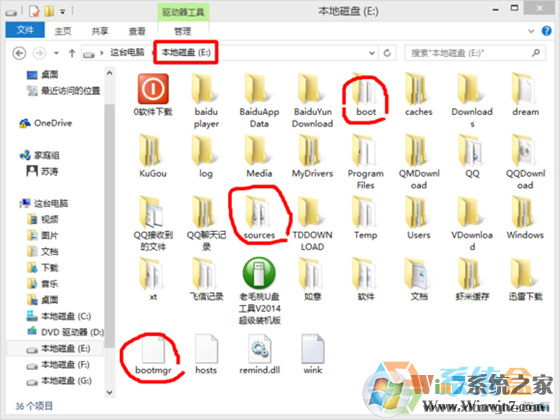
3、如果要安装双系统,准备一个空闲的盘符,备份里面的内容--后面安装会格式化的;
4、下载nd6_hdd_installer;
5、打开nd6_hdd_installer,单击【安装】;

6、提示:安装成功!击【重启】;

第二步:开始安装
1、首先,出现该界面说明nd6安装成功,点击【mode1或2】;

2、加载到Win10安装界面!;

3、后面很简单了,按照提示来;
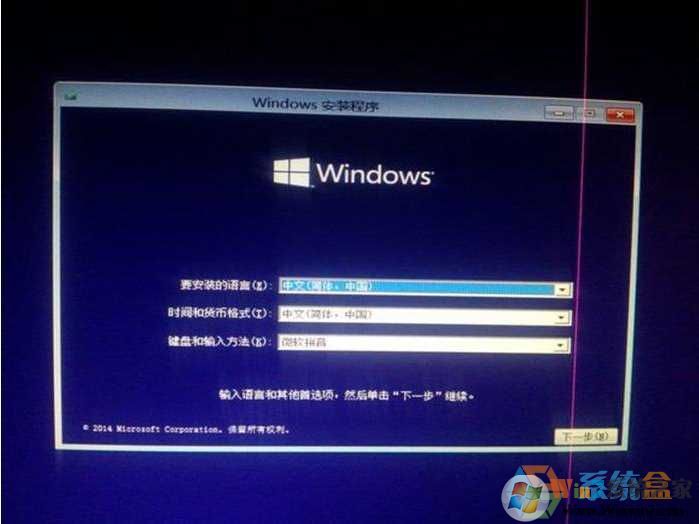
Win7系统之家 www.winwin7.com
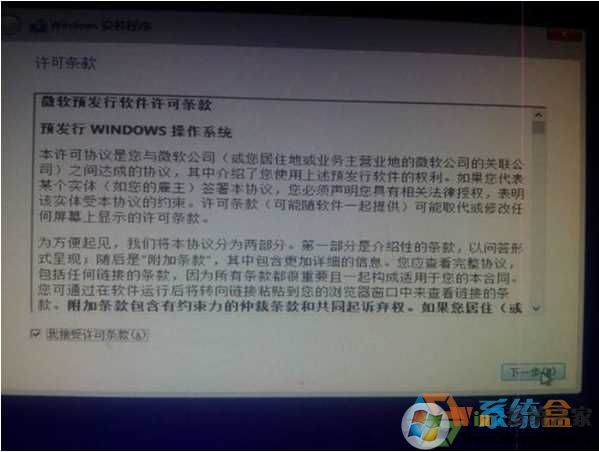
4、重要:到下图这里,一定要选择【自定义】;
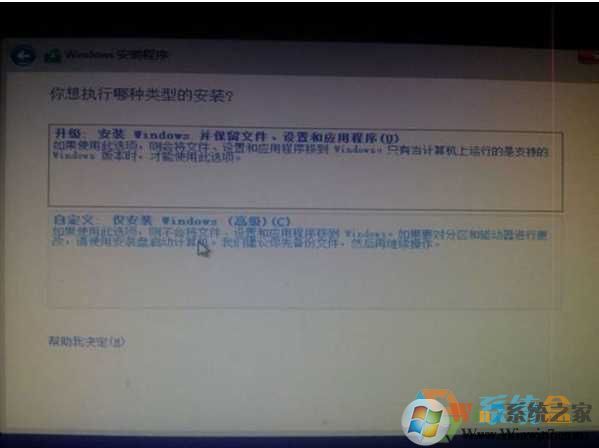
5、开始选择安装位置了,这个地方很重要!
①如果要覆盖原系统安装单系统,那就选择第一个盘符;
②如果要保留原系统,安装双系统,那就选择其他任意一个盘符;
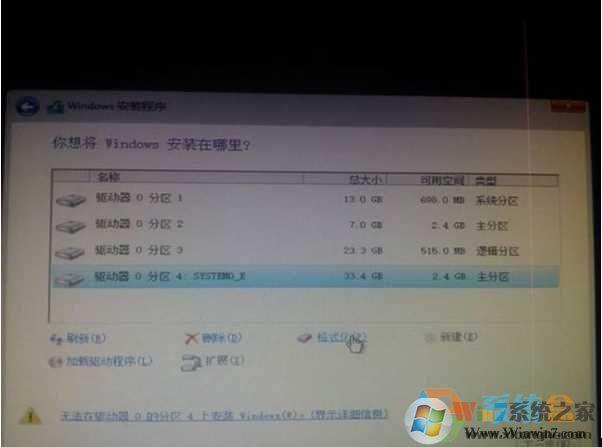

再点击下一步后,就开始win10系统文件复制安装等操作了,一般手动安装过Windows系统的用户都已经比较熟悉了,这里小编就不再缀述了,希望以上教程对大家有帮助。
相关推荐
教程资讯
系统教程排行
- 1 Win7安装版u盘安装教程
- 2 华硕A580UR8250安装win7怎么装?华硕A580UR8250装win7的方法
- 3 华硕VM590LB笔记本怎么装win7(图文教程)
- 4 联想拯救者y7000重装win10专业版教程
- 5 微软Surface Pro 4/5平板电脑怎么进BIOS设置U盘启动?
- 6 惠普hp笔记本安装win7键盘失灵触摸板不能用解决方案
- 7 华擎 z170装win7改BIOS安装教程(图文)
- 8 【macbook air装win7】苹果笔记本安装Win7 64位旗舰版详细教程
- 9 华硕飞行堡垒FX63vm预装win10改win7教程
- 10 联想家悦30600I电脑怎么装win7旗舰版

系统教程
- 1 Rufus制作Win10启动盘教程(步骤详解)
- 2 Win11系统安装教程|Win11原版安装教程步骤详解
- 3 华硕主板BIOS设置固态硬盘启动顺序为第一启动硬盘教程
- 4 Aptio Setup Utility BIOS设转置U盘启动教程
- 5 电脑怎么进pe系统?进U盘PE系统方法
- 6 Win10系统改装Win7无法启动的原因和解决方法
- 7 苹果电脑怎么删除MAC系统装Win10单系统(解决无法从U盘启动PE)
- 8 电脑怎么把硬盘模式RAID改成AHCI?
- 9 AHCI和RAID有什么区别?AHCI和RAID哪个好
- 10 联想电脑Win10改Win7方法(BIOS设置+U盘启动)联想电脑Win10改Win7教程